iBooks Author:如何讓視障人士閱讀您的書籍
以 iBooks Author 製作書籍時,如果要讓視障人士也能欣賞您的作品,請遵守以下規範。
iBooks Author 的 Widget 檢閱器提供「輔助使用描述」功能。只要使用這項功能,就能加入影像和物件的描述,讓使用者在 iPad 上或在 OS X Mavericks 中查看 iBooks 書籍時,能聽到 VoiceOver 朗讀這些描述。
加入描述:
選擇「顯示方式」>「顯示檢閱器」以開啟 Widget 檢閱器。
選取項目。
按一下 Widget 檢閱器圖像。
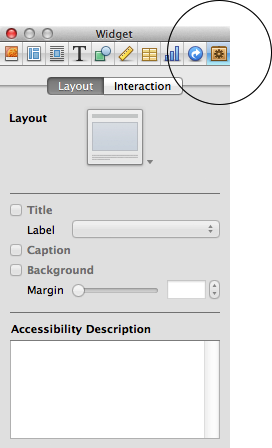
在「輔助使用描述」欄位輸入您的描述。
只要遵守以下準則,就能讓視障人士享受您的 iBooks Author 書籍作品:
如果要在書中擺放圖片(包括背景圖片),請一律提供輔助使用描述文字。
如果您建立的 widget 中有某些元件缺少文字敘述,請為這些元件提供輔助使用描述文字。例如:
在 Gallery widget 中提供每張圖片的輔助使用描述文字。
在 Review widget 中提供每張圖片的輔助使用描述文字,並且在 Review widget 中為「將標籤拖移到目標」和「將縮覽圖拖移到目標」問題的答案提供輔助使用描述文字。
在 Review widget 中,請確認沒有在輸入輔助使用描述文字時洩漏答案。
避免在圖片中嵌入文字。如果您嵌入文字,請務必在輔助使用描述文字中加入這段文字。
請按照 WAI-ARIA 標準讓視障人士更能瞭解 HTML5 widget 的內容。WAI-ARIA 的詳細資訊位於以下網站:
請一律在圖片編號旁加入圖片的基本描述。
包括數學問題時,最好使用 MathML 並透過「插入」選單插入方程式。如果不使用 MathML,請為每個方程式或數學式加入輔助使用描述。
對於非 Apple 製造之產品相關資訊,或是非 Apple 控制或測試之獨立網站,不得解釋 Apple 為其推薦或背書。Apple 對於第三方網站或產品的選擇、效能或使用,概不負責。Apple 對於第三方網站的準確性或可靠性不做任何保證。如需其他資訊,請聯絡廠商。